Django űrlapok
Utolsó lépésként azt fogjuk megcsinálni, hogy a blogposztokat ne csak az admin oldalon hozhassuk létre és szerkeszthessük. A Django admin menő, de elég nehéz személyre szabni, és nem is túl szép. A formok (űrlapok) segítségével viszont majdnem mindent meg tudunk csinálni a felületünkön, amit csak szeretnénk!
A Django formokban az a jó, hogy ha akarjuk, teljesen az alapoktól is megírhatjuk őket, de ModelForm-ot is létrehozhatunk, ami az űrlap eredményét a modellbe menti el.
Pontosan ezt szeretnénk: egy űrlapot a Post modellünkhöz.
Mint minden fontos résznek a Django-ban, a formoknak is megvan a maguk helye: a forms.py fájl.
Hozz létre egy új fájlt ezzel a névvel a blog könyvtárban.
blog
└── forms.py
Rendben, most nyisd meg, és írd bele a következő kódot:
from django import forms
from .models import Post
class PostForm(forms.ModelForm):
class Meta:
model = Post
fields = ('title', 'text',)
Először importálnunk kell a Django formjait (from django import forms), és persze a Post modellünket is (from .models import Post).
Valószínűleg már sejted, hogy a PostForm az űrlapunk neve lesz. Meg kell mondanunk a Django-nak, hogy ez a form egy ModelForm (hogy egy kis Django varázslat kerüljön bele) - ezért a forms.ModelForm felelős.
Aztán a class Meta következik, itt mondjuk meg a Django-nak, hogy melyik modellt kell használnia az űrlap elkészítéséhez (model = Post).
Legvégül megadhatjuk, hogy melyik mezők kerüljenek bele az űrlapba. Mi csak a title (cím) és a text (szöveg) mezőket szeretnénk megjeleníteni - az author (szerző) az a felhasználó lesz, aki éppen be van jelentkezve (te magad!), és a created_date-et (létrehozás dátumát) automatikusan állítja be a Django, amikor elmented a posztot, emlékszel?
Ennyi az egész! Most már csak az van hátra, hogy használjuk az űrlapot egy view-ban, és megjelenítsük egy template-ben.
Tehát még egyszer: egy link az oldalhoz, egy URL, egy view és egy template.
Link az oldalhoz, ahol az űrlap van
Itt az ideje, hogy megnyisd a blog/templates/blog/base.html fájlt. Itt hozzáadunk egy linket a page-header nevű divhez:
<a href="{% url 'post_new' %}" class="top-menu"><span class="glyphicon glyphicon-plus"></span></a>
Figyelem: az új nézetünket post_new-nak fogjuk hívni. A "glyphicon glyphicon-plus" class a bootstrap theme biztosítja, és egy pluszjelet fog megjeleníteni.
Miután hozzáadtad ezt a sort, így fog kinézni a html fájlod:
{% load static %}
<html>
<head>
<title>Django Girls blog</title>
<link rel="stylesheet" href="//maxcdn.bootstrapcdn.com/bootstrap/3.2.0/css/bootstrap.min.css">
<link rel="stylesheet" href="//maxcdn.bootstrapcdn.com/bootstrap/3.2.0/css/bootstrap-theme.min.css">
<link href='//fonts.googleapis.com/css?family=Lobster&subset=latin,latin-ext' rel='stylesheet' type='text/css'>
<link rel="stylesheet" href="{% static 'css/blog.css' %}">
</head>
<body>
<div class="page-header">
<a href="{% url 'post_new' %}" class="top-menu"><span class="glyphicon glyphicon-plus"></span></a>
<h1><a href="/">Django Girls Blog</a></h1>
</div>
<div class="content container">
<div class="row">
<div class="col-md-8">
{% block content %}
{% endblock %}
</div>
</div>
</div>
</body>
</html>
Ha elmented, és frissíted a http://127.0.0.1:8000 oldalt, az ismerős NoReverseMatch hibát kell látnod, igaz?
URL
Nyisd meg a blog/urls.py fájlt, és add hozzá ezt a sort:
url(r'^post/new/$', views.post_new, name='post_new'),
Így fog kinézni a teljes kód:
from django.conf.urls import url
from . import views
urlpatterns = [
url(r'^$', views.post_list, name='post_list'),
url(r'^post/(?P<pk>[0-9]+)/$', views.post_detail, name='post_detail'),
url(r'^post/new/$', views.post_new, name='post_new'),
]
Ha frissíted az oldalt, egy AttributeErrort fogsz látni, hiszen még nincs implementálva a post_new nevű view. Készítsük el most rögtön.
post_new nézet
Nyisd meg a blog/views.py fájlt, és add hozzá a következő sorokat:
from .forms import PostForm
és a viewt:
def post_new(request):
form = PostForm()
return render(request, 'blog/post_edit.html', {'form': form})
Ahhoz, hogy egy új Post űrlapot kapjunk, meg kell hívnunk a PostForm()-ot, és továbbadni a template-nek. Még visszatérünk erre a view-ra, de előbb gyorsan készítsük egy sablont a formnak.
Template
Létre kell hoznunk egy post_edit.html nevű fájlt a blog/templates/blog könyvtárban. Ahhoz, hogy működjön az űrlapunk, szükségünk van pár dologra:
- meg kell jelenítenünk az űrlapot. Ezt egyszerűen megtehetjük a
{{ form.as_p }}kóddal. - az előző sort be kell csomagolnunk egy HTML form tagbe:
<form method="POST">...</form> - szükségünk van egy
Save(Mentés) gombra. Ezt egy HTML gombbal tudjuk létrehozni:<button type="submit">Save</button> - és végül, a nyitó
<form ...>tag után hozzá kell adnunk ezt:{% csrf_token %}. Ez nagyon fontos, mert ettől lesznek biztonságosak az űrlapjaid! A Django panaszkodni fog, ha úgy próbálod elmenteni a formot, hogy kifelejtetted ezt a részt:
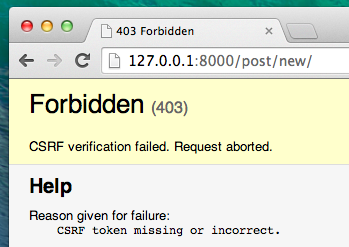
Rendben, nézzük, hogy néz ki a HTML kód a post_edit.html-ben:
{% extends 'blog/base.html' %}
{% block content %}
<h1>New post</h1>
<form method="POST" class="post-form">{% csrf_token %}
{{ form.as_p }}
<button type="submit" class="save btn btn-default">Save</button>
</form>
{% endblock %}
Itt az ideje, hogy frissítsd az oldalt! Juhú! Ott van az űrlapod!
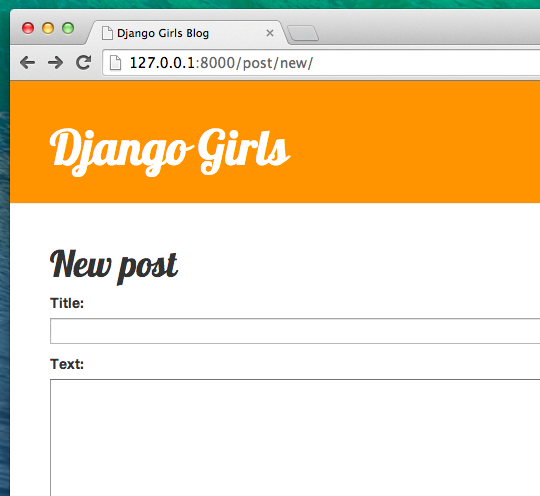
De várjunk csak egy percet! Ha begépelsz valamit a title és a text mezőbe, és megpróbálod elmenteni - mi történik?
Semmi! Megint ugyanazon az oldalon vagyunk, és a szöveg eltűnt... és nem jött létre új bejegyzés. Mi romlott el?
A válasz: semmi. Csak még egy kicsit dolgoznunk kell a view-n.
Űrlap mentése
Nyisd meg újra a blog/views.py fájlt. Most mindössze ennyi van a post_new nézetben:
def post_new(request):
form = PostForm()
return render(request, 'blog/post_edit.html', {'form': form})
Amikor beküldünk egy űrlapot, ugyanabba a nézetbe kerülünk vissza, de ilyenkor a requestben több adat van, mint korábban, egész pontosan a request.POST-ban (ennek az elnevezésnek nincs köze a blogban lévő "poszt"-hoz, ez annyit jelent, hogy éppen adatokat "posztolunk", vagyis küldünk). Emlékszel, hogy a HTML fájlban a <form> definíciójában szerepelt a method="POST" változó? Most az űrlap minden mezője bekerült a request.POST-ba. Semmiképp se nevezd át a POST (a method másik érvényes értéke a GET lenne, de most nincs idő elmagyarázni a különbséget).
Tehát a view-ban két különböző esetet kell kezelnünk. Az első: amikor először kerülünk az oldalra, és egy üres űrlapot szeretnénk látni. A második: amikor visszajutunk a view-ba, azokkal az adatokkal, amiket épp az előbb gépeltünk be a formba. Ehhez egy feltételt kell hozzáadnunk (az if-et fogjuk használni).
if request.method == "POST":
[...]
else:
form = PostForm()
Itt az ideje, hogy kitöltsük a [...] részeket. Ha a method POST, akkor egy PostForm-ot szeretnénk létrehozni az űrlapban beküldött adatokból, igaz? Ezt így tehetjük meg:
form = PostForm(request.POST)
Nem nehéz! A következő, hogy ellenőrizzük, helyes-e az űrlap (minden kötelező mező ki lett-e töltve, és nem készülünk-e helytelen adatokat elmenteni). Ezt csinálja a form.is_valid().
Megnézzük, hogy érvényes-e a form, és ha igen, elmenthetjük!
if form.is_valid():
post = form.save(commit=False)
post.author = request.user
post.published_date = timezone.now()
post.save()
Itt lényegében két dolog történik: elmentjük az űrlapot a form.save paranccsal, és hozzáadunk egy szerzőt (mivel nem volt author mező a PostForm-ban, viszont ez a mező kötelező!). A commit=False azt jelenti, hogy még nem mentjük el a Post modellt - előbb még hozzá akarunk adni egy szerzőt. Az idő nagy részében a commit=False nélkül fogod használni a form.save()-et, de most szükségünk van erre a részre. A post.save() megőrzi a változtatásokat (szerző hozzáadása), és létrehoz egy új blogposztot!
Végül tök jó lenne, ha egyből a frissen elkészült bejegyzés post_detail oldalára jutnánk nem? Ehhez egy újabb importra van szükségünk:
from django.shortcuts import redirect
Ezt írd a fájlod elejére. És most megmondhatjuk a Django-nak: menj az új blogposzt post_detail oldalára.
return redirect('post_detail', pk=post.pk)
A post_detail a nézet neve, ahova most menni akarunk. Emlékszel, hogy ez a view egy pk változót kér? Ahhoz, hogy ezt megkapja, a pk=post.pk részt használjuk, ahol a post az új blogposztunkat jelenti!
Rendben, elég sokat beszéltünk, de most már látni szeretnéd, hogy néz ki a teljes view, igaz?
def post_new(request):
if request.method == "POST":
form = PostForm(request.POST)
if form.is_valid():
post = form.save(commit=False)
post.author = request.user
post.published_date = timezone.now()
post.save()
return redirect('post_detail', pk=post.pk)
else:
form = PostForm()
return render(request, 'blog/post_edit.html', {'form': form})
Nézzük meg, hogy működik-e. Menj a http://127.0.0.1:8000/post/new/ oldalra, adj hozzá egy title-t és egy text-et, mentsd el... és voilà! Az új poszt bekerült az adatbázisba, és át lettél irányítva a post_detail oldalra!
Talán észrevetted, hogy a poszt elmentése előtt beállítjuk a közzététel dátumát. Később, a Django Girls Tutorial: Extensions részben egy publish gombot is készítünk.
Ez nagyszerű!
Mivel nemrég használtuk a Django admin felületét, a rendszer most azt hiszi, hogy be vagyunk jelentkezve. Néhány esetben előfordul, hogy a rendszer kijelentkeztet minket (pl. ha bezárod a böngészőt vagy újraindítod az adatbázist). Ha azt veszed észre, hogy a hibaüzenetek arra utalnak, hogy nincs bejelentkezett felhasználó, menj az admin oldalra -http://127.0.0.1:8000/admin - és jelentkezz be újra. Ez ideiglenesen megoldja a problémát. Van egy hosszútávú megoldás is a Házi feladat: tedd biztonságosabbá a weboldalad! fejezetben a tutorial fő része után.

Form validáció
Most megmutatjuk, mennyire menők a Django űrlapok. Egy blogposztnak kell, hogy legyen title és text mezője. A Post modellben nem jelentettük ki külön, hogy ezek a mezők nem kötelezőek (ellentétben a published_date mezővel), ezért a Django elvárja, hogy ki legyenek töltve.
Próbáld meg elmenteni az űrlapot title vagy text nélkül. Találd ki, mi fog történni!
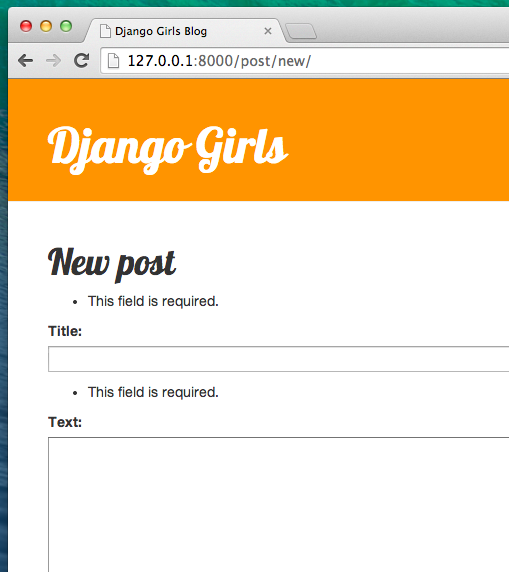
A Django gondoskodik az összes mező ellenőrzéséről. Hát nem fantasztikus?
Űrlapok szerkesztése
Most már tudod, hogyan tudsz új formot hozzáadni. De mi van, ha egy létező űrlapot szeretnél módosítani? Az eddigiekhez nagyon hasonlóan fog működni. Gyorsan készítsük néhány fontos dolgot (ha nem értesz valamit, kérdezd meg a coachodat, vagy nézz bele az előző fejezetekbe, hiszen ezeket a lépéseket már mind megcsináltad egyszer).
Nyisd meg a blog/templates/blog/post_detail.html fájlt, és add hozzá ezt a sort:
<a class="btn btn-default" href="{% url 'post_edit' pk=post.pk %}"><span class="glyphicon glyphicon-pencil"></span></a>
Így fog kinézni a template:
{% extends 'blog/base.html' %}
{% block content %}
<div class="post">
{% if post.published_date %}
<div class="date">
{{ post.published_date }}
</div>
{% endif %}
<a class="btn btn-default" href="{% url 'post_edit' pk=post.pk %}"><span class="glyphicon glyphicon-pencil"></span></a>
<h1>{{ post.title }}</h1>
<p>{{ post.text|linebreaksbr }}</p>
</div>
{% endblock %}
A blog/urls.py-ban pedig erre a sorra lesz szükségünk:
url(r'^post/(?P<pk>[0-9]+)/edit/$', views.post_edit, name='post_edit'),
Itt újrahasznosíthatjuk a blog/templates/blog/post_edit.html sablont, szóval már csak egy view van hátra.
Nyisd meg a blog/views.py-t, és add hozzá ezt a fájl végén:
def post_edit(request, pk):
post = get_object_or_404(Post, pk=pk)
if request.method == "POST":
form = PostForm(request.POST, instance=post)
if form.is_valid():
post = form.save(commit=False)
post.author = request.user
post.published_date = timezone.now()
post.save()
return redirect('post_detail', pk=post.pk)
else:
form = PostForm(instance=post)
return render(request, 'blog/post_edit.html', {'form': form})
Majdnem pont úgy néz ki, mint a post_new view, nem igaz? De nem teljesen. Először is átadunk egy extra pk paramétert az url-ekből. Aztán a Post modellt a get_object_or_404(Post, pk=pk) sorral kapjuk meg, és végül, amikor létrehozzuk a formot, ezt a posztot adjunk át instance-ként, amikor elmentjük:
form = PostForm(request.POST, instance=post)
és akkor is, amikor megnyitjuk az űrlapot, hogy szerkeszthessük a posztot:
form = PostForm(instance=post)
Oké, most teszteljük le, hogy működik-e! Menj a post_detail oldalra. Kell lennie egy szerkesztés gombnak a jobb felső sarokban:
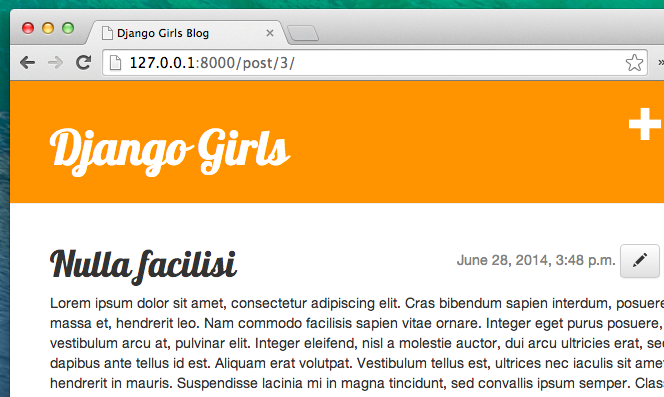
Ha rákattintasz, megkapod az űrlapot a blogposzttal:
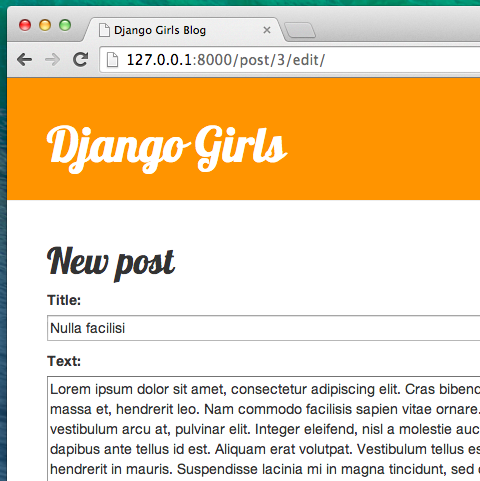
Változtasd meg a címet vagy a szöveget, és mentsd el!
Gratulálunk! Az alkalmazásod egyre és egyre jobb!
Ha szeretnél többet tudni a Django formokról, olvass róluk a dokumentációban: https://docs.djangoproject.com/en/1.11/topics/forms/
Biztonság
Nagyon jó, hogy az új blogposztok írásához csak egy linkre kell kattintani! Viszont most bárki létre tud hozni egy új bejegyzést, aki meglátogatja az oldaladat, és valószínűleg ezt nem szeretnéd. Csináljuk meg, hogy a gombot csak te lásd, és mások ne.
A blog/templates/blog/base.html-ben keresd meg a page-header divet, és az anchor taget, amit korábban írtál bele. Így néz ki:
<a href="{% url 'post_new' %}" class="top-menu"><span class="glyphicon glyphicon-plus"></span></a>
Írunk még egy {% if %} taget, ami arra lesz jó, hogy csak azoknak az usereknek mutassa a linket, akik be vannak jelentkezve az adminba. Most ez csak te vagy! Változtasd meg a <a> taget, hogy így nézzen ki:
{% if user.is_authenticated %}
<a href="{% url 'post_new' %}" class="top-menu"><span class="glyphicon glyphicon-plus"></span></a>
{% endif %}
Az {% if %} miatt a link csak akkor küldődik át a böngészőbe, ha a felhasználó, aki lekérte az oldalt, be van jelentkezve. Ez nem akadályozza meg teljesen az új posztok létrehozását, de kezdésnek jó. A kiegészítő leckékben többet is tanulhatsz a biztonságról.
Mivel valószínűleg be vagy jelentkezve, semmi változást nem fogsz látni, ha frissítesz. Viszont ha megnyitod az oldalt egy másik böngészőben, vagy egy inkognitóablakban, látni fogod, hogy a link nincs ott!
Még egy dolog: itt az ideje egy újabb deploynak!
Nézzük meg, hogy működik-e ez az egész a PythonAnywhere-en. Itt az ideje egy újabb deploynak!
Először is commitold az új kódodat, és pushold GitHubra
$ git status $ git add --all . $ git status $ git commit -m "Added views to create/edit blog post inside the site." $ git pushAztán írd be ezt a PythonAnywhere Bash konzolba:
$ cd my-first-blog
$ source myvenv/bin/activate
(myvenv)$ git pull
[...]
(myvenv)$ python manage.py collectstatic
[...]
- Végül menj a Web tab-ra, és nyomj Reloadot.
Ennyi az egész. Gratulálunk :)







